DCP-J525W
Часто задаваемые вопросы и устранение неполадок |
Нет бумаги
Устройство Brother может отображать сообщение Нет бумаги по нескольким причинам.
Чтобы устранить сообщение Нет бумаги, следуйте инструкциям ниже:
Причина 1: в устройстве закончилась бумага, или она неправильно загружена в лоток для бумаги
Причина 2: бумага застряла в устройстве
Причина 3: бумажная пыль собралась на поверхности роликов захвата бумаги
Причина 4: крышка для устранения замятий бумаги закрыта неправильно
Причина 5: лоток для бумаги вставлен в устройство не до конца
ПРИМЕЧАНИЕ: на рисунках ниже представлена типовая модель устройства, которая может отличаться от вашей модели Brother.
Причина 1:
В устройстве закончилась бумага, или она неправильно загружена в лоток для бумаги.
- Выполните одно из следующих действий:
- Перезагрузите бумагу в лотке. (Инструкции по загрузке бумаги в лоток см. здесь.)
- Извлеките бумагу из лотка, а затем снова загрузите её.
- Перезагрузите бумагу в лотке. (Инструкции по загрузке бумаги в лоток см. здесь.)
- Выполните одно из следующих действий:
- Нажмите Ч/б Старт или Цвет Старт.
- (Для моделей с сенсорным дисплеем)
Нажмите OK.
- Нажмите Ч/б Старт или Цвет Старт.
Причина 2:
Бумага застряла в устройстве. Извлеките замятую бумагу. (Инструкции по удалению замятой бумаги см. здесь.)
Причина 3:
Бумажная пыль собралась на поверхности роликов захвата бумаги.
Следуйте инструкциям ниже, чтобы очистить ролики захвата бумаги.
- Отключите устройство Brother от электрической розетки.
- Полностью выдвиньте лоток для бумаги из устройства.
Если устройство одновременно подаёт несколько крайних листов бумаги, очистите разделительную площадку (1) мягкой тканью без ворса, смоченной водой.
После очистки протрите площадку сухой мягкой тканью без ворса, чтобы удалить всю влагу.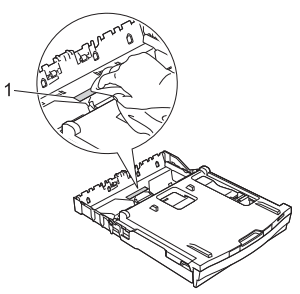
- Откройте крышку для устранения замятий (1) на задней панели устройства.
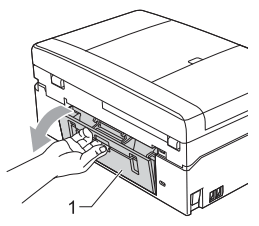
- Очистите ролики захвата бумаги (1) мягкой тканью без ворса, смоченной водой. Медленно поворачивайте ролики, чтобы полностью очистить их поверхность. После очистки протрите ролики сухой мягкой тканью без ворса, чтобы удалить всю влагу.
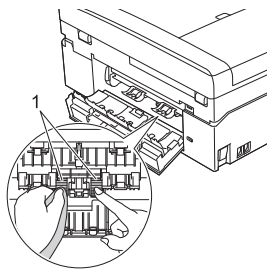
- Закройте крышку для устранения замятий. Убедитесь, что крышка закрыта полностью.
- Установите лоток для бумаги обратно в устройство.
- Заново подключите кабель питания.
Причина 4:
Крышка для устранения замятий бумаги закрыта неправильно.
Проверьте, что крышка для устранения замятий (1) закрыта равномерно с обоих концов.
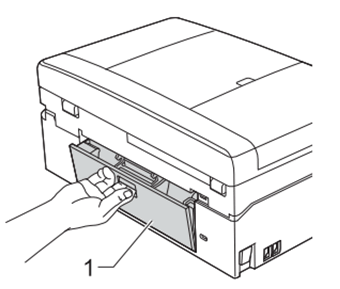
Причина 5:
Лоток для бумаги вставлен в устройство не до конца.
- Полностью извлеките лоток для бумаги (1) из устройства.
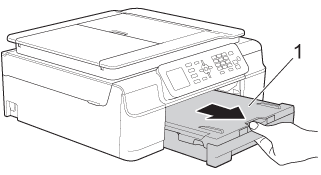
- Заново установите лоток для бумаги в устройство так, чтобы он зафиксировался на месте.
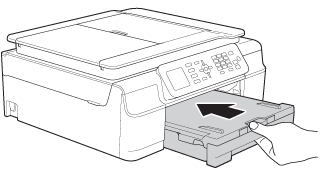
- Выполните одно из следующих действий:
- Нажмите Ч/б Старт или Цвет Старт.
- (Для моделей с сенсорным дисплеем)
Нажмите OK.
- Нажмите Ч/б Старт или Цвет Старт.
Если вам не удалось найти ответ на свой вопрос, вы не пробовали просмотреть ответы на другие вопросы?
Отзывы о материалах
Чтобы помочь нам улучшить поддержку пользователей, просим вас поделиться своим мнением, ответив на вопросы ниже.
